Как пользоваться movavi pdf editor
Обновлено: 03.07.2024
Movavi PDF Editor – программа для работы с документами в формате pdf. Разработчики предлагают полезные инструменты для просмотра, редактирования, конвертации pdf-файлов.
Загрузка, установка, требования
Скачайте установочный файл программы на официальном сайте Movavi. Программу предлагают в двух версиях – для Windows и Mac.
Работать в редакторе можно на бюджетных, маломощных компьютерах. Достаточно процессора с частотой 1 ГГц, простой интегрированной карты Intel, 2 Гб оперативной памяти.
Функции и возможности
Movavi PDF-редактор используют бухгалтеры, инженеры, студенты, риелторы и все, кто ежедневно работает с текстом в формате pdf. Разработчики создали программу не для однократного просмотра документов, а профессиональные инструменты для постоянного использования. При этом документы защищены от взлома.
Просмотр и чтение
Кликните на начальном экране программы «Отрыть файл», чтобы начать просмотр pdf-документа.
Сразу нравится – приятный интерфейс, где ничего лишнего. Обычно подобные редакторы «напичканы» кнопками, вкладками и прочей ненужной навигацией.
Здесь все удобно: просмотр страниц документа посредине, слева – образцы страницы, которые можно скрыть. Вверху – панель с минимальным содержимым для просмотра и редактирования. Удобно сделаны вкладки – в одном окне программы можно просматривать несколько документов одновременно.

Создание нового файла
Кликните меню «Файл» и выберете соответствующий пункт. Или еще проще – новый pdf документ создается комбинацией клавиш Ctrl+N.

Новый документ можно компоновать из разных текстовых, графических форматов, сканированных документов.
Как редактировать документ?

Функция редактирования pdf – уникальная особенность редактора от Movavi. Исправляйте текст в отчетах, вычисления в архитектурных планах, неточности в курсовых работах.
Сохранение и конвертация
Сохраняйте документы в pdf или в форматах изображений – png или jpeg. Также есть инструмент обратной конвертации – картинки можно превратить в полноценный pdf-документ.

Чем понравился PDF-редактор Movavi?
Прежде всего, возможностью изменять текст в документах и добавлять новый. Редактировать документы просто, удобно, функция работает корректно в отличие от других программ.
В целом – удобство и простота всего редактора, приятного интерфейса, где ничего лишнего – только рабочая зона документа и важная навигация для просмотра и редактирования.
Но, есть и второй фактор — документы в формате pdf одинаково хорошо отображаются на разных ПК, какие бы редкие шрифты в них не использовались. А современные браузеры способны легко открывать пдф любого объема, в то время как другие форматы требуют наличия специальных программ. Единственная проблема в том, что pdf файлы обычно — готовые документы, которые нельзя так просто отредактировать.

Но, редактировать приходится. Самый простой пример — группировка сканов бумажных документов в одном файле. Мало того, что листы могут идти не по порядку, некоторые из них еще и повернуть нужно на 90 или 180 градусов. Бывает, на поиск решения подобной «пустяковой» проблемы уходит не один час времени, прежде чем найдешь рабочий способ — как редактировать pdf файлы.
Да, можно вернуться к исходнику, из которого получился пдф документ, и редактировать его, затем сохранить по новой. Это логично. Но, что делать, если исходный документ потерялся, либо его вообще у вас никогда не было? То есть, я имею ввиду тот случай, когда вы, допустим, скачали pdf файл из интернета и вам нужно его отредактировать и никаких исходников у вас нет.
Тут помогут только специальные программы, таковой является Movavi PDF Editor (редактор). Она умеет не только поворачивать или менять порядок страниц в pdf файлах, но и позволяет преобразовывать изображения в pdf файлы и наоборот, объединять несколько разных pdf файлов в один большой, а также прекрасно работает с несколькими открытыми файлами одновременно.,
Редактирование текста в pdf документе
Однако, минусом это назвать язык не поворачивается, поскольку подобный функционал присущ программам в области сканирования и распознавания документов. А вот если текст представлен как текст (знаю что тавтология), в этом случае отредактировать документ в формате pdf не составит труда. Правда, не сейчас, но в ближайшем будущем такая возможность точно появится. Поэтому успевайте купить, с появлением этой функции цена на программу может подрасти.
Тем более, что сейчас проводится новогодняя акция, которая продлится до 10 января 2019.

Ну а пока что, как вариант, можно попробовать заменить текст на странице путем замещения его на картинку, на которой будет нужный текст. Благо, с картинками здесь никаких трудностей, но об этом чуть ниже.
Особенности
Прежде всего хотелось бы отметить весьма дружелюбный интерфейс, ничего лишнего и в то же время все элементы находятся под рукой. Это как раз тот критерий, по которому можно определить степень профессионализма разработчиков того или иного приложения. А уж в бесплатных утилитах подобное — совсем редкость. В интерфейсе предусмотрены функции быстрого перехода на нужную страницу, изменения масштаба. Это видно на самом первом скриншоте от начала статьи.
Сверху находятся вкладки, показывающие количество открытых pdf файлов в программе одновременно. А если нажать на плюсик — откроется новая вкладка, в которой будет доступ к нескольким важным функциям. Например, открыть любой пдф файл по кнопке «Открыть файл» или перетащив его прямо в окно программы. Отдельной кнопкой можно объединить несколько файлов в один pdf документ, например несколько картинок и какой нибудь готовый pdf.
Тут даже есть история файлов, которые вы когда либо открывали. Взгляните сами, ничего не напоминает? У меня вот, например, возникли некоторые ассоциации с одним небезызвестным браузером.

Левую панель можно скрыть для удобства просмотра содержимого, а если нажать на кнопку «страницы» (обвел прямоугольником) — появится более удобный список страниц, а справа будут функции работы со страницами.


- менять местами выстраивая собственный порядок;
- удалять, копировать, вставлять;
- поворачивать;
- каждую страницу можно сохранить в виде отдельного pdf файла, либо картинки следующих форматов: png, jpg, bmp;
- можно вставить другой pdf файл в текущий, он автоматически добавится в самый конец файла.
Важной особенностью программы является возможность группового выделения страниц для их поворота, например. Так получается гораздо быстрее, нежели поворачивать каждую страницу по отдельности. Для этого нужно зажать Ctrl и левой кнопкой мыши отмечать нужные страницы, клавиша Shift тут тоже работает. Чуть не забыл сказать про печать страниц, она тут также предусмотрена.
Редактирование изображений
Итак, для того, чтобы взаимодействовать с изображениями в Movavi PDF Editor необходимо выбрать интересующую страницу и перейти в режим правки объектов.

Можно менять размер интересующей картинки, перетаскивать ее в любое место на странице. Есть возможность добавить свое собственное изображение на страницу в формате png или jpg. Интересной «фишкой» в данной программе является добавление своей подписи в документ. Причем не только в виде обычной картинки, вы можете сами ее нарисовать при помощи компьютерной мышки или другого устройства.

Всем привет, мои дорогие друзья. Сегодня я вам хочу рассказать свой отзыв о шикарной программе Movavi PDF редактор, которая пригодится любому, кто работает с ПДФ-документами и файлами. Если бы на моей бывшей работе у меня под рукой было бы это чудо, то работа делалась гораздо легче. Ладно, давайте посмотрим на то, чем так примечательна данная программа.
Основные функции

Многих конечно же интересует, зачем вообще нужна данная программа, если есть куча других подобных. Да, несомненно есть множество редакторов, которые могут выполнять те или иные функции. Но порой этого недостаточно для полноценной работы. Уж я-то знаю. Сам много работал с ПДФ-документами. Зато Movavi PDF Editor обладает по хорошему счету всем необходимым функционалом:
- Чтение и просмотр. Стандартный функционал, который позволяет читать, выделять и копировать текст, переходить по ссылкам внутри документа, менять масштаб, отображение и т.д.
- Создание PDF-документов. Данный функционал предполагает, что вы сможете создавать новые документы, собирать в единый проект кусочки документов из разных программ (Office, Autocad, Corel, Photoshop и др.) и конечно же делать подборку отсканированных документов.
- Изменение и редактирование документов. Это один из самых важных пунктов, зачем вообще стоит использовать Movavi PDF редактор. Благодаря широкому функционалу вы можете изменять документы на уровне страниц по своему усмотрению. Об этой функции я подробнее расскажу дальше.
- Конвертация и сохранение. Также очень удобная функция, благодаря которой вы сможете сохранять отдельные страницы в различных форматах, таких как JPG или PNG. И конечно же вы можете наоборот, конвертировать любое изображение в PDF формат. Также немаловажной фишкой является возможность разбивать ПДФ-файлы постранично.
В общем, как видите, функционал довольно широк. И самое главное, что для этого используется всего одна программа.
Редактирование
Ну и как я и обещал, мы подробнее рассмотрим функционал редактирования и изменения документов.

Обновление документов и презентаций. Это значит, что вам не придется начинать делать новую презентацию с нуля, если есть возможность заменить пару страниц и обновить на них графики или значения.
Если определенные части документов создавались в разных программах (Corel, Word, Photoshop, AutoCad), то вам нет необходимости заморачиваться с отдельной переконвертацией. Теперь вы можете скомпоновать все эти части в одном документе буквально за один клик.
Заверение подписью. Если вы когда-нибудь задавались вопросом о том, как подписать PDF документ, то этот редактор вам будет весьма кстати. Раньше одной из главных проблем при работе с PDF файлами было подписание документов. Приходилось распечатывать документ, подписывать его и сканировать снова. Либо можно было заморочиться и открыть изображение в Фотошопе, после чего наложить цифровую версию подписи там. В общем, каким бы вы способом не воспользовались, это было довольно муторно.
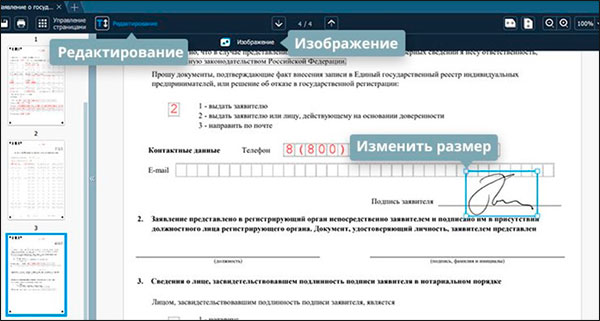
Зато в PDF редакторе есть своя встроенная функция заверения подписью. И если данный тип документа не потребует наложение электронно-цифровой подписи (ЭЦП), то целесообразно будет использовать обычную. Но при этом вовсе необязательно распечатывать документ, подписывать его и сканировать его вновь. Можно сделать все это прямо на этапе редактирования документа, причем тремя способами:
- Вставка графического файла. Если у вас есть изображение подписи в формате PNG, или хотя бы с фоном, соответствующему самому документу, то можно просто вставить это изображение, а затем подогнать его размеры и вставить в нужное место.
- Электронное написание. Если же графического варианта нет, то можете создать ее самостоятельно в программе. Для этого нужно лишь задать шрифт и толщину линии.
- Сенсорное написание. Ну а если вы работаете через сенсорный монитор или с планшета, то и вовсе можете расписаться прямо в самом документе своей же рукой.
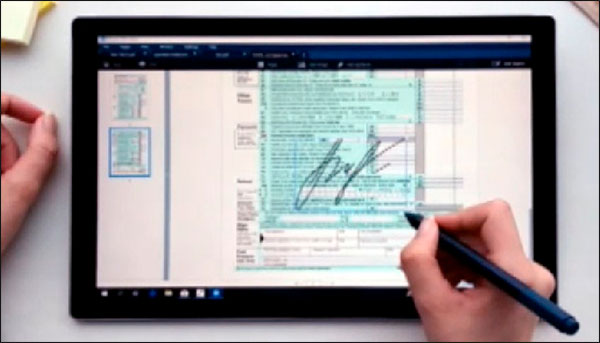
Лично мне по долгу работы приходилось работать часто с ПДФ документами, поэтому я перелопатил множество различных редакторов. И хочу сказать, что из всех программ Movavi PDF Editor оказалось самой лучшей по моему мнению. Да и цена на данный редактор сравнительно небольшая. Причем, если вы сомневаетесь, то в начале можете попробовать его бесплатно. И тогда вы уже точно решите, нужен ли он вам или нет.
Поэтому, если сфера вашей деятельности предполагает работу с PDF файлами, то данная программа будет для вас незаменимым помощником, который облегчит вам жизнь.
Ну а на этом у меня все. Надеюсь, что данная статья вам понравилась. Поэтому обязательно подписывайтесь на мой паблик в ВК, чтобы не пропустить выхода новых статей. Жду вас снова на моем блоге. Удачи вам. Пока-пока!
Обзор программы для работы с PDF файлами: функции, технические характеристики, достоинства и недостатки.
PDF — это один из популярных форматов, использующихся для хранения документов. Однако на заре своего существования с ним было очень неудобно работать по следующим причинам:
- большой вес файла по сравнению с текстовым;
- высокая стоимость ПО для работы с PDF;
- отсутствие поддержки внешних ссылок;
- более популярные форматы-конкуренты.
С тех пор формат PDF прошёл длинный путь и продолжает развиваться. Это привело к тому, что сейчас помимо «родного» Adobe Reader (ранее Acrobat Reader) существуют и другие программы, которые могут его читать и редактировать.
Интерфейс

Интерфейс программы выполнен в классических тёмных тонах с контрастной белой рабочей областью. Имеется русский язык, поэтому разобраться с кнопками и инструментами будет просто. При первом запуске советуем познакомиться с файлом «Начало работы». В последующие разы его можно найти в папке Movavi PDF Редактор, которая автоматически будет создана в «Документах» на диске С. Здесь также предусмотрена история открытых файлов, так что вы легко можете вернуться к работе с последним документом при перезапуске программы.
Возможности
Программа позволяет читать, отправлять на печать и редактировать любые файлы в формате PDF: акты на оплату, договоры, заявления, шаблоны анкет, книги. Документы можно открыть в разных вкладках одновременно и свободно между ними переключаться.
Функция, которую вы найдёте не во всех редакторах-просмотрщиках, — создание документа PDF. В этой же программе это можно сделать тремя способами:
- С нуля: напечатать текст и добавить иллюстрации.
- Объединить графические файлы, например, отсканированные страницы документов.
- Собрать воедино проект из файлов, созданных в Word, Excel, AutoCAD, Corel.
Переходим к следующей группе функций — редактирование документа. Вы можете работать с каждой страницей по отдельности в режиме «Управление страницами»: поворачивать, удалять, копировать и вставлять их. Здесь же можно добавить в уже существующий документ новые страницы: объединить с другим PDF-файлом или создать пустую страницу.
Чтобы изменить содержание страниц, перейдите в режим «Редактирование». Здесь вы сможете добавить изображения (например, печать) и заверить договоры и заявления цифровой подписью. Но самое главное, в этом режиме доступно изменение текста — этой функции недостаёт многим онлайн-сервисам. Если это не отсканированный документ, то любой текст в нём можно удалить, изменить или переместить. Редактор поддерживает стандартные шрифты и изменяет текст документа вокруг исправленного слова.

Технические характеристики
Что касается системных требований — они ничем не отличаются от стандартных. Существует версия, предназначенная для Mac OS 10.7 и выше, а также для Windows 7, Vista, 8, 10. Установочный файл весит примерно 28 Мб, а на диске займёт 75–80 Мб. Для корректной работы программы необходимо 250 Мб. На ПК Windows вам потребуется 2 Гб оперативной памяти, а на Mac — 1 Гб. Программа будет работать на машинах с видеокартами Intel, NVIDIA, Quadro и AMD Radeon с последними драйверами.
Достоинства и недостатки
Несомненным плюсом является простота программы для пользователя. Вы можете изменять документы так, как вам нужно: редактировать текст, работать с каждой страницей по отдельности, создавать новые документы. Программа решает сразу несколько задач: заполняйте заявления, обновляйте подшивки счетов, подписывайте договоры, просматривайте любые книги и учебники.
Из минусов выделим отсутствие таких функций как экспорт документов на Google Диск, распознавание текста и конвертация PPT в PDF.
Вывод
В общем и целом, программа производит приятное впечатление. Это достаточно простая утилита, которая подойдёт тем, кому часто приходится работать с документацией — бухгалтерам, секретарям, инженерам, студентам. Принимая во внимание, что Movavi PDF Редактор был выпущен около двух лет назад, в ближайшее время можно ждать появления большего количества функций.
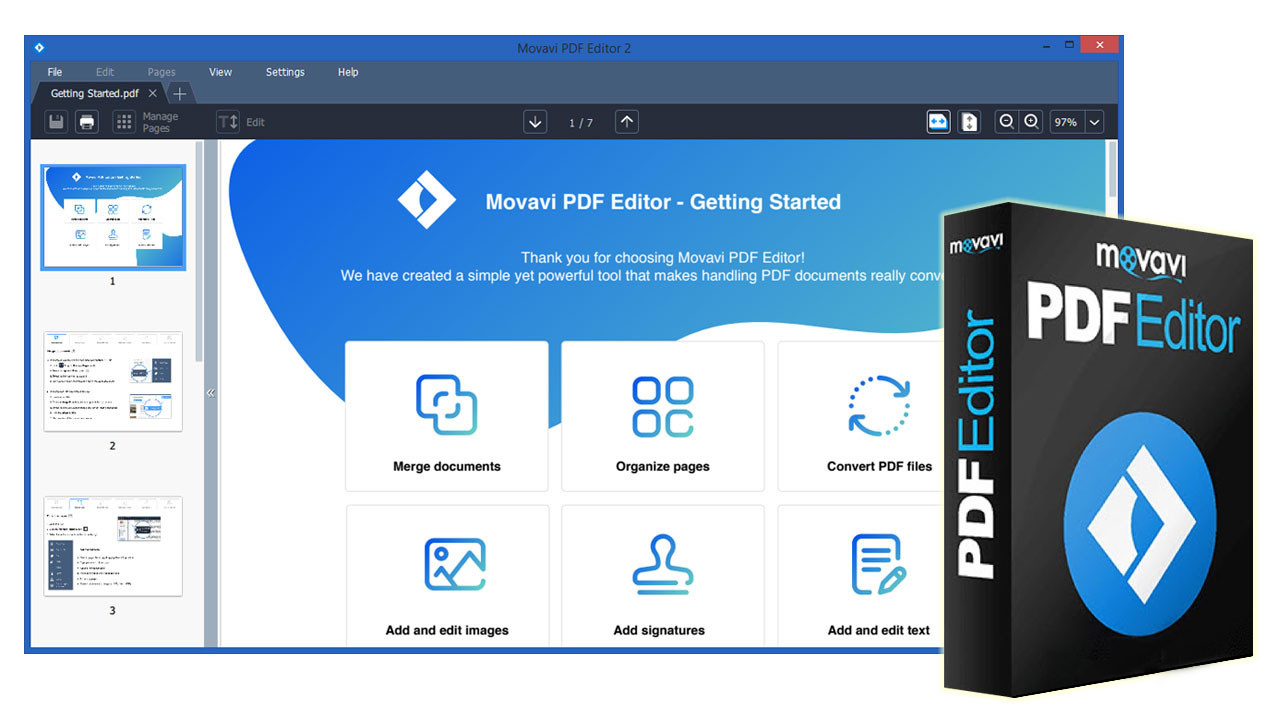
Компания Movavi известна тем, что выпускает программы для работы с мультимедиа. Так, в одном из наших материалов мы рассказывали о Конвертере Видео. Недавно в линейке продуктов Movavi появился PDF-Редактор, и он хорошо справляется с первостепенными задачами:
- просмотр и печать файлов,
- изменение структуры документа,
- редактирование содержания страниц,
- создание новых PDF.

Общая информация
PDF-Редактор от Movavi максимально прост в использовании. Его инструментарий будет полезен всем, кто работает с документацией. Бухгалтерам и секретарям будет удобно в нём формировать отчёты и подписывать договоры, риелторы и архитекторы легко приведут в порядок портфолио, а студентам приложение пригодится для чтения и печати учебных материалов.

Просмотр и изменение структуры документов
Работайте сразу с несколькими файлами: открывайте их в разных вкладках, настраивайте масштаб, отправляйте на печать. Изменяйте их структуру и управляйте страницами: удаляйте, добавляйте новые, копируйте, поворачивайте и меняйте местами.
Нередко возникают случаи, когда из всего большого документа нужна лишь одна или несколько страниц. В программе вы можете извлечь такие страницы и сохранить их в виде отдельного PDF или как графический файл JPG, BMP, PNG.

Редактирование содержания страниц
Самая важная функция, ради которой в основном и ищут PDF-редакторы – это изменение текста. В Movavi вы сможете отредактировать любой документ: стереть и добавить текст. Программа поддерживает наиболее популярные шрифты и автоматически изменяет окружение “свежего” слова или предложения.

Также вы можете заверить документ электронной подписью и добавить изображения – например, печать.

Создание новых файлов
Создать документ в редакторе можно двумя способами:
- объединить файлы PDF, JPG, BMP, PNG
- создать с нуля: добавить собственноручно текст и иллюстрации на пустые страницы
Ну и, конечно, не стоит забывать о добавлении страниц в существующие документы и экспорта части файла. Так вы сможете обновлять регулярные подшивки счетов, составлять договоры и изменять наполнение электронных каталогов.

Хотя Movavi PDF-Редактор и уступает гиганту от Adobe, его функциональности вполне хватает для того, чтобы выполнить все возникшие задачи с документами: открыть, изменить текст, добавить иллюстрации, распечатать и экспортировать в другом формате. Простота инструментов способствует быстрому освоению редактора, а лаконичный интерфейс не отвлекает от работы.
Читайте также:

